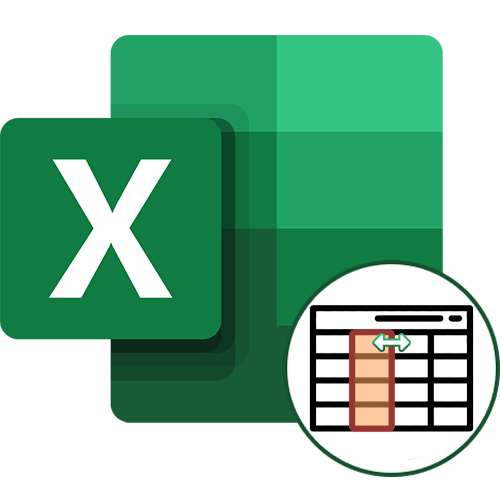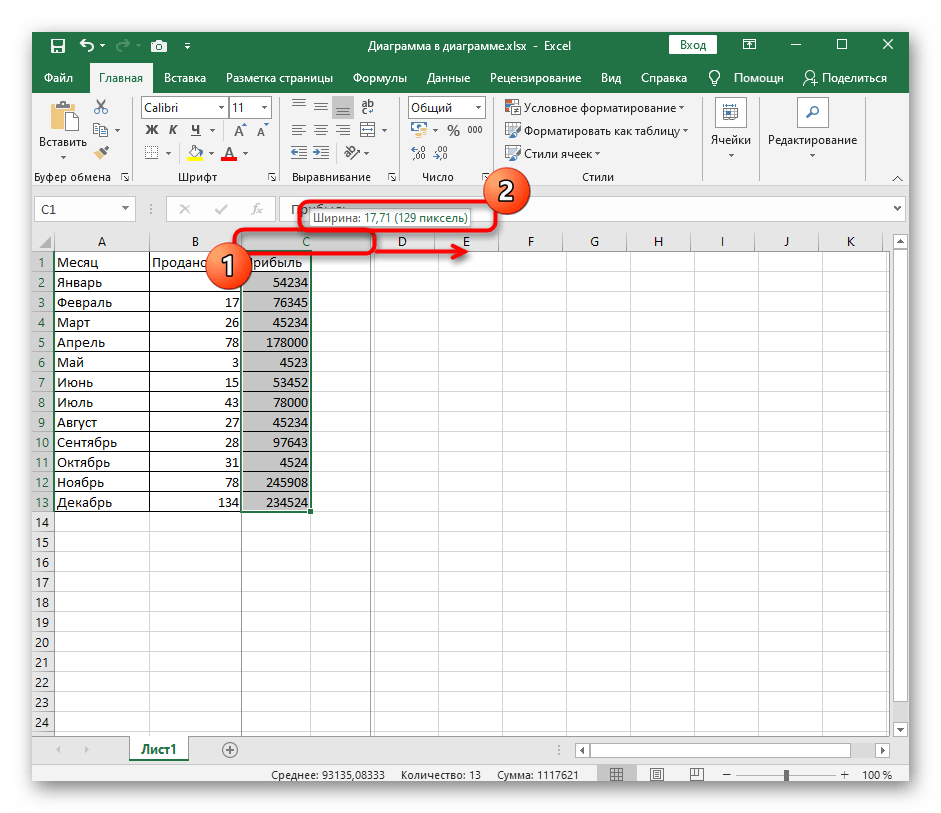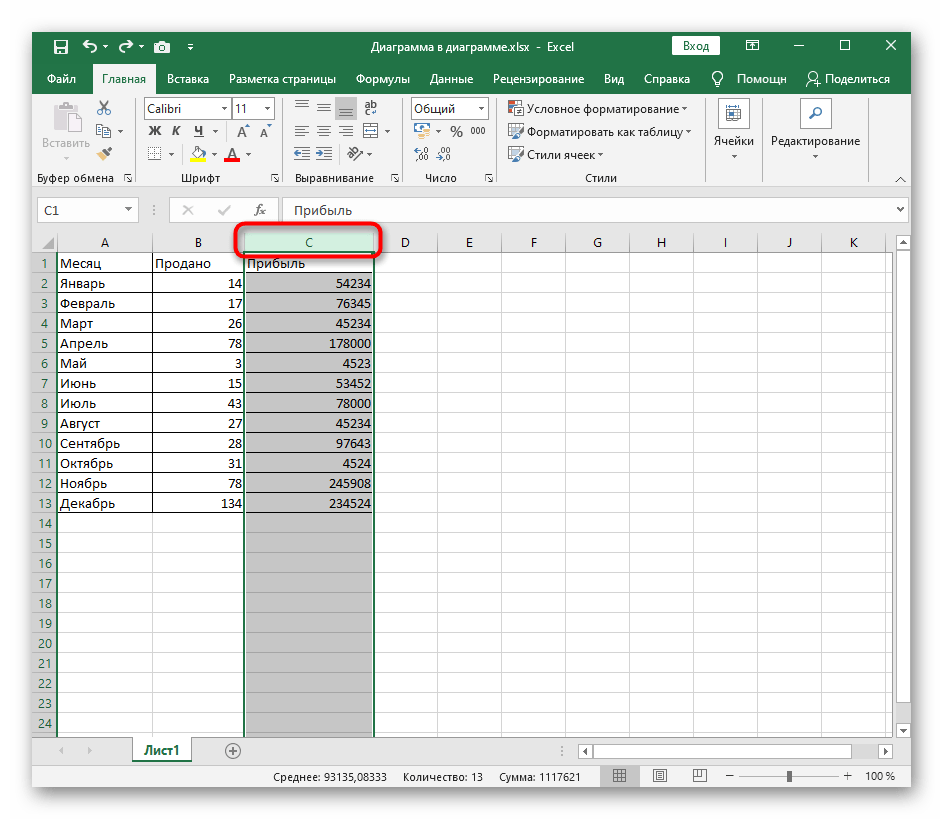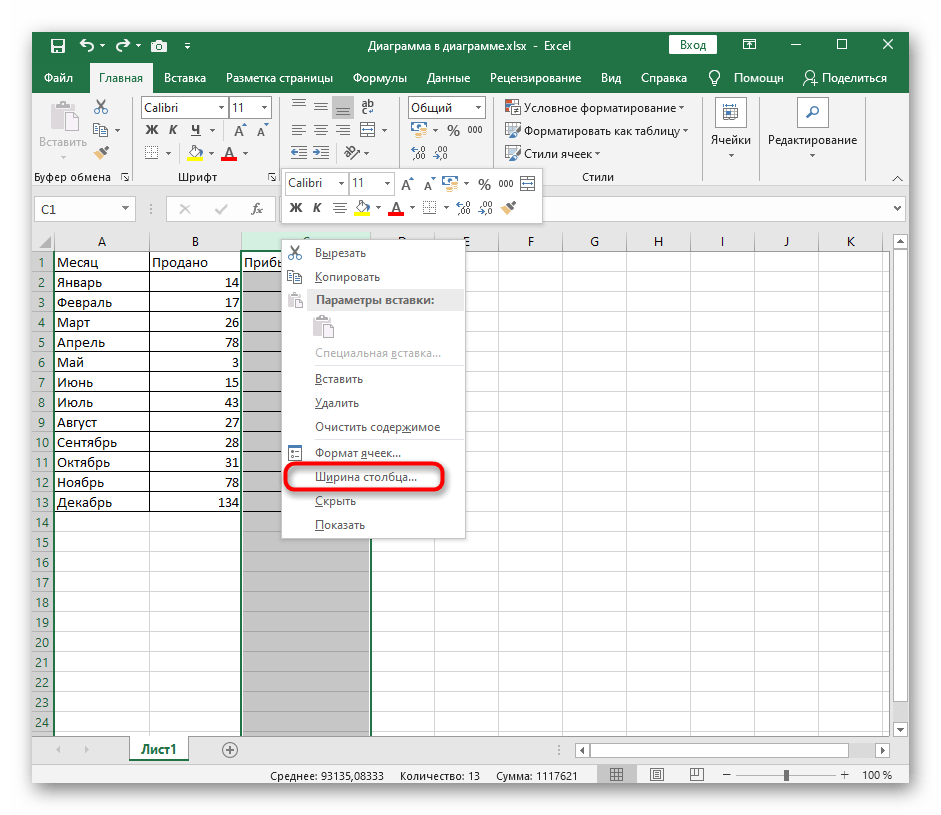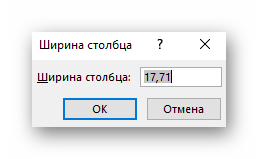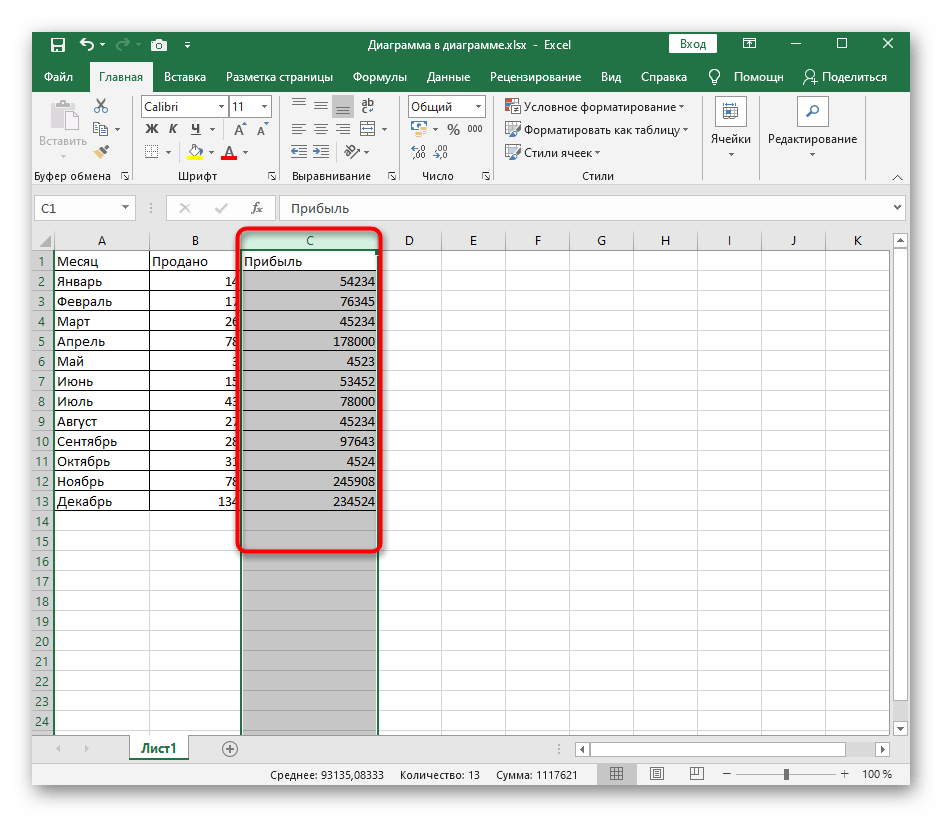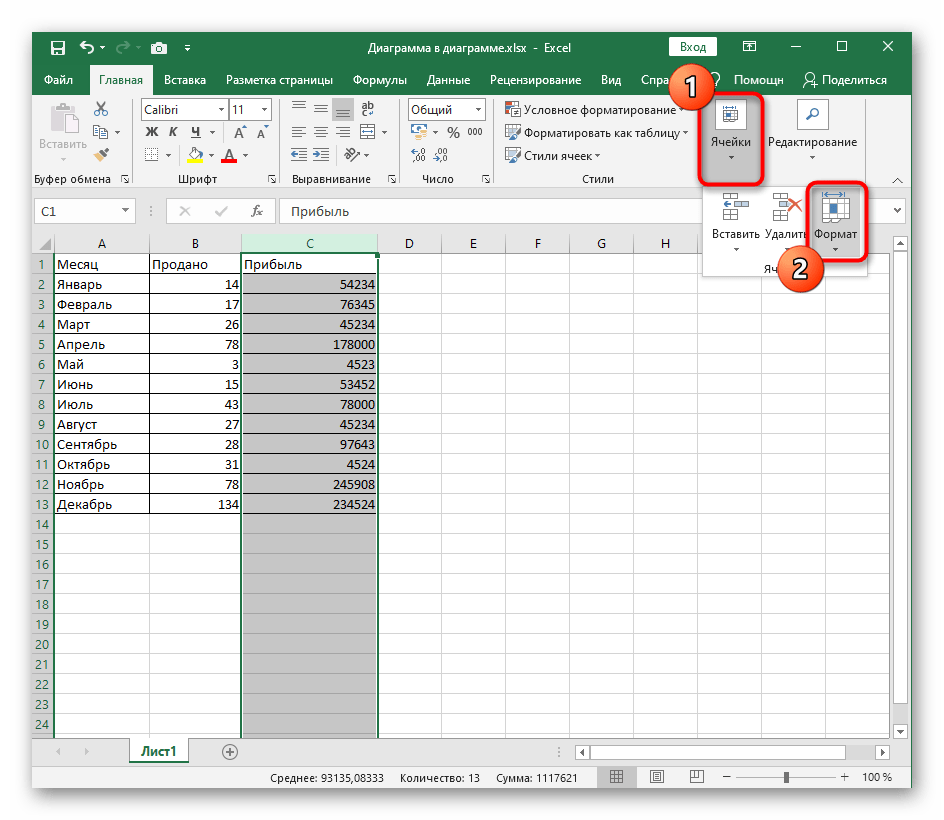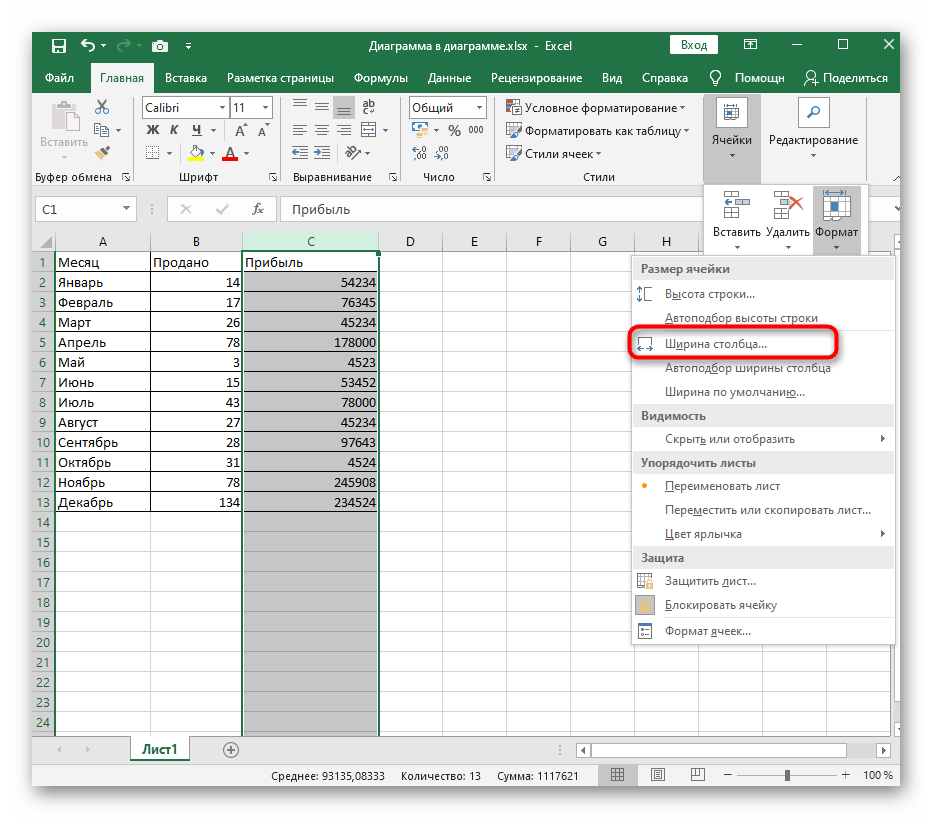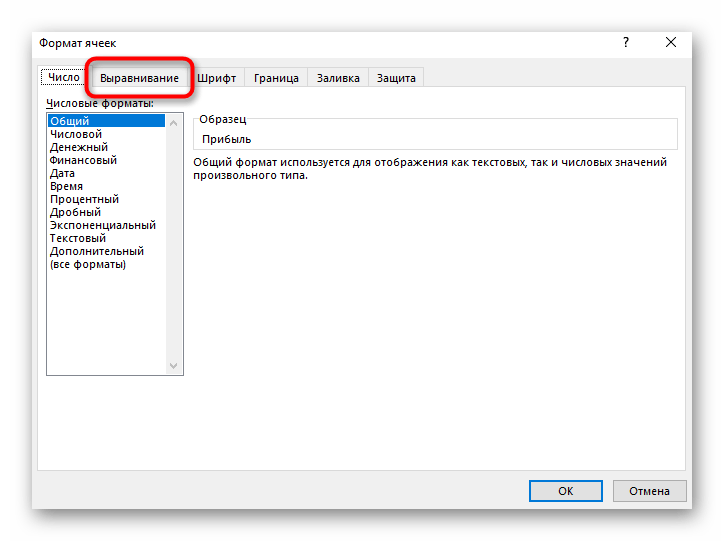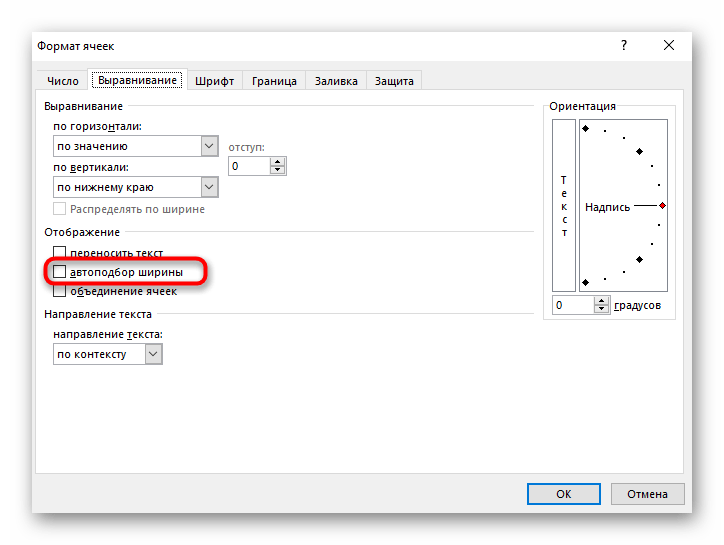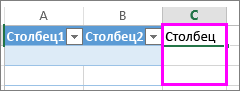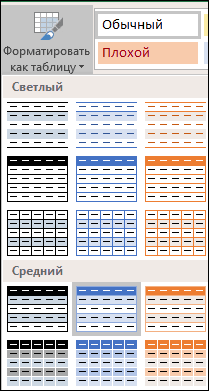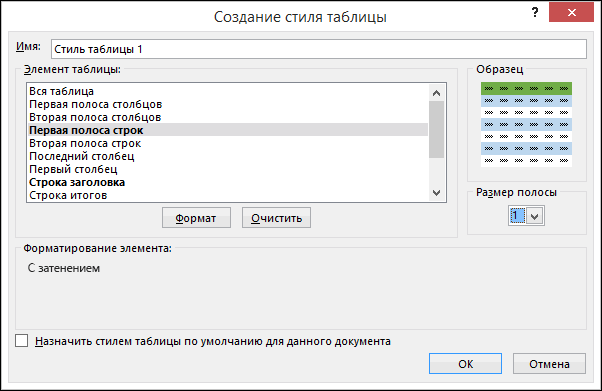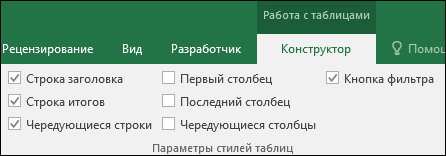Изменение ширины столбцов и высоты строк в Excel
Ширину столбцов и высоту строк можно настроить вручную или автоматически в соответствии с данными.
Примечание: Граница — это линия между ячейками, столбцами и строками. Если столбец слишком узкий для отображения данных, вы увидите в ячейке «###».
Изменение размера строк
-
Выделите строку или диапазон строк.
-
На вкладке Главная выберите Формат >Ширина строки (или Высота строки).
-
Введите высоту строки и нажмите кнопку ОК.
Изменение размера столбцов
-
Выберите столбец или диапазон столбцов.
-
На вкладке Главная выберите Формат >Ширина столбца (или Высота столбца).
-
Введите ширину столбца и нажмите кнопку ОК.
Автоматическое изменение размера всех столбцов и строк в соответствии с данными
-
Нажмите кнопку Выделить все
в верхней части листа, чтобы выделить все столбцы и строки.
-
Дважды щелкните границу. Размер всех столбцов и строк изменится в соответствии с данными.
Дополнительные сведения
Вы всегда можете задать вопрос специалисту Excel Tech Community или попросить помощи в сообществе Answers community.
См. также
Вставка и удаление ячеек, строк и столбцов
Нужна дополнительная помощь?
Содержание
- Способ 1: Ручное изменение ширины
- Способ 2: Использование контекстного меню
- Способ 3: Изменение формата ячейки
- Способ 4: Активация автоматического подбора ширины
- Вопросы и ответы
Способ 1: Ручное изменение ширины
Ручное изменение ширины столбца в таблице — самый быстрый способ из тех, которые представлены в этой статье, но у него есть свой минус, заключающийся в сложности подобрать определенное значение с первого раза. Однако если точность до миллиметра вам не важна, просто зажмите край блока с буквой столбца левой кнопкой мыши и перетащите его вправо или влево, следя за тем, как меняется ширина, во всплывшем уведомлении.
Способ 2: Использование контекстного меню
При необходимости указать точную ширину столбца или при нежелании передвигать его вручную можно воспользоваться контекстным меню.
- Выделите строку и нажмите по ее букве правой кнопкой мыши.
- В появившемся контекстном меню найдите пункт «Ширина столбца» и активируйте его.
- Появится небольшое окошко, где укажите желаемую ширину столбца в установленной по умолчанию единице измерения.
- Примените изменения нажатием клавиши Enter, вернитесь к таблице и убедитесь, что теперь столбец имеет необходимую ширину.
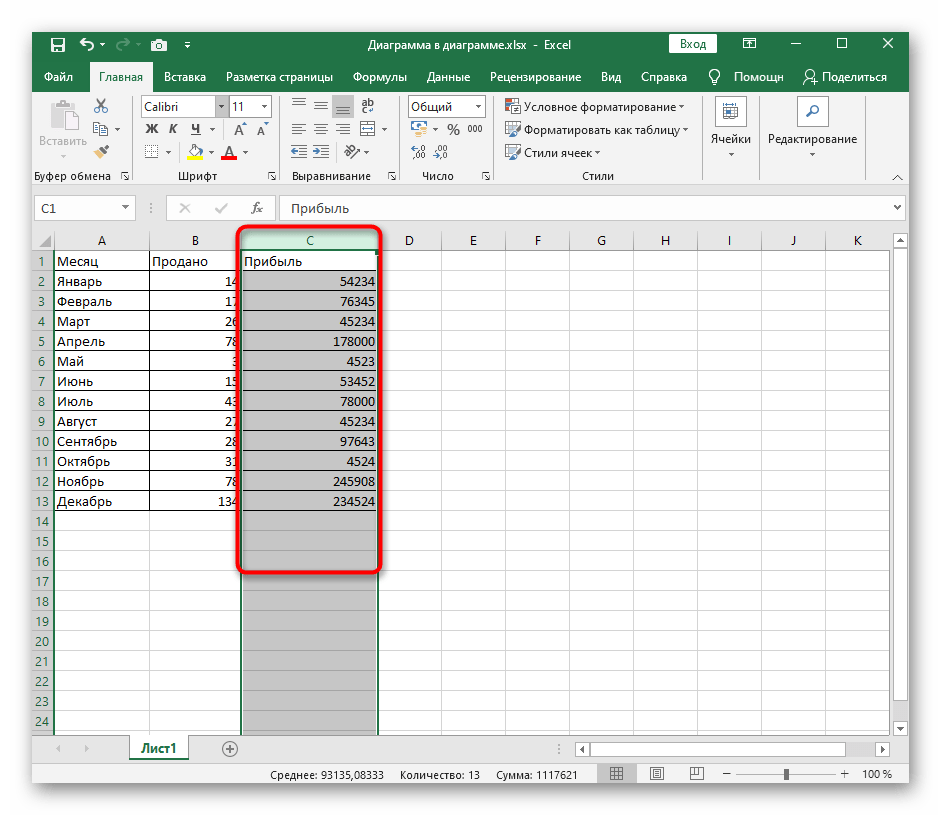
Способ 3: Изменение формата ячейки
В Excel есть отдельное меню редактирования формата ячейки. В перечень штатных функций входит и та, которая позволяет открыть окно для изменения ширины выбранного столбца. Это работает так же, как в случае с контекстным меню, но само окно открывается иначе.
- Обязательно выделите столбец, корректировка ширины которого выполнится далее.
- На вкладке «Главная» кликните по кнопке «Ячейки» и разверните выпадающее меню «Формат».
- Здесь вам нужен инструмент «Ширина столбца».
- В новом окне настройки задайте желаемую ширину колонки и примените изменения, нажав Enter.
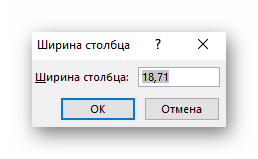
Способ 4: Активация автоматического подбора ширины
В завершение отметим метод, подходящий далеко не всем, но иногда крайне полезным окажется именно он. Его суть состоит во включении инструмента автоматического подбора ширины столбца, а выполняется это в меню «Формат ячеек».
- Выделите столбец, нажмите по нему правой кнопкой мыши и вызовите окно «Формат ячеек».
- В новом окне настройки перейдите на вкладку «Выравнивание».
- Установите галочку возле пункта «Автоподбор ширины», после чего сохраните изменения.
- Вернитесь в таблицу и выполните редактирование значений, воспроизводя ситуацию, когда строка не влазит в текущую ширину столбца. Вы увидите, как он расширится или же надпись станет меньше, что зависит от количества символов внутри самой ячейки.
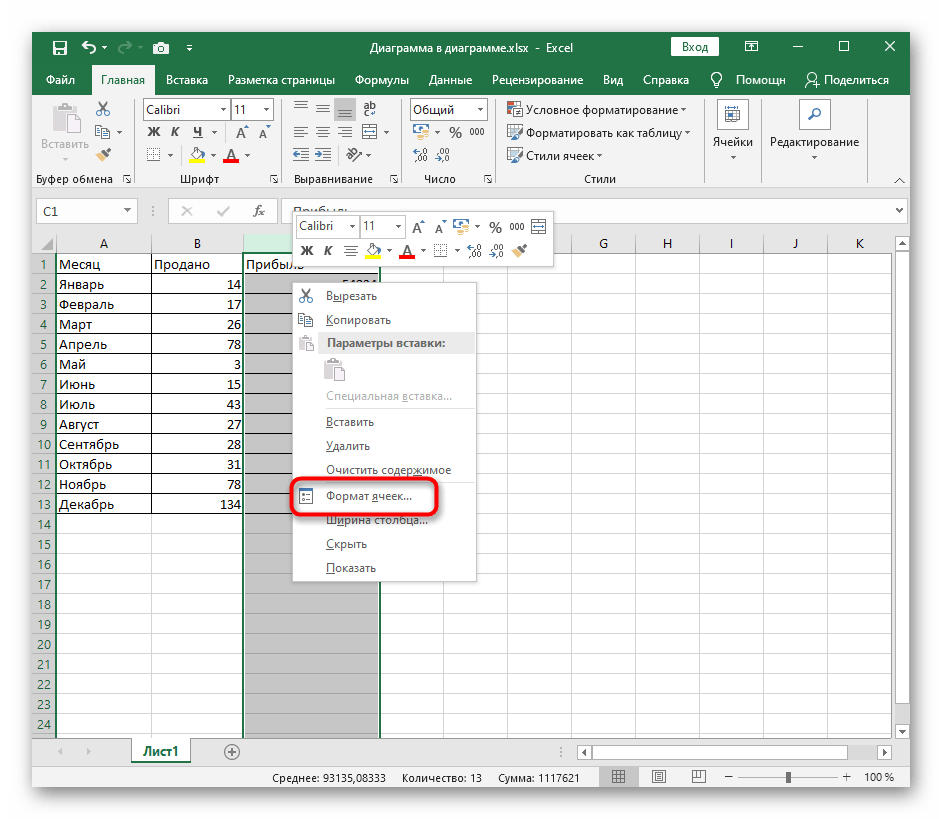
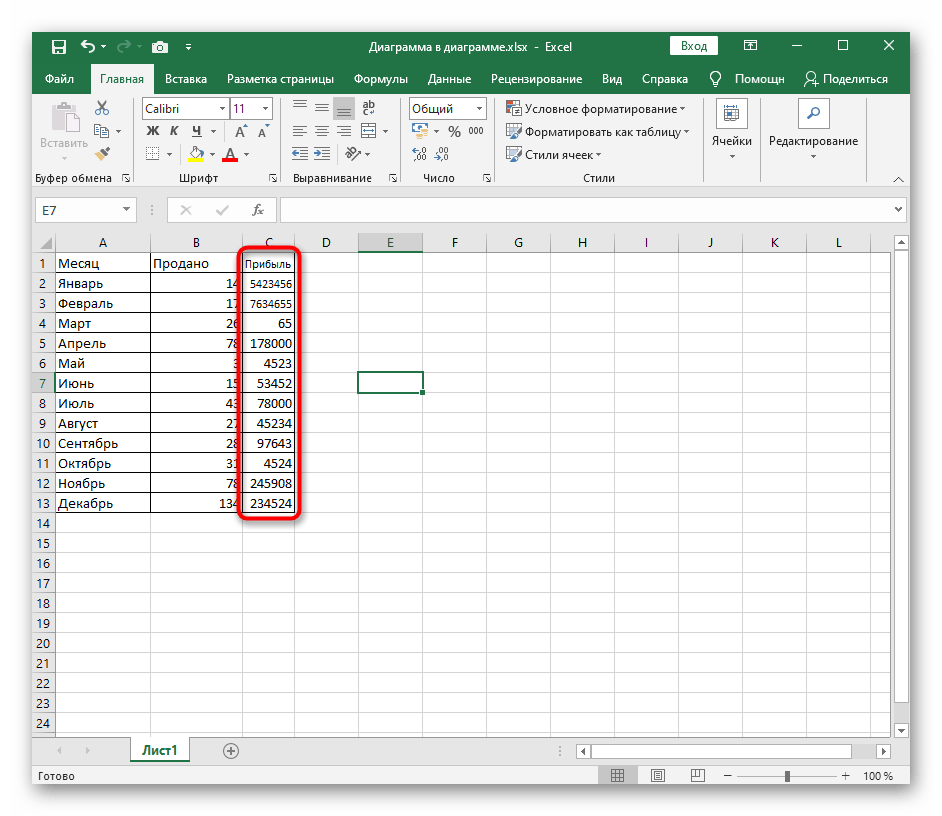
Еще статьи по данной теме:
Помогла ли Вам статья?
Как увеличить размер таблицы в Excell Online
Работая с табличным редактором в интернете можно столкнуться с разными моментами, которые вы еще не знаете. На большинство вопросов пользователей можно отыскать ответ в руководстве к Excel Online. Основываясь на нем, выделим такие возможности приложения, как масштабирование, разберемся, как увеличить таблицу в Эксель Онлайн, добавлением строк и столбцов, и есть ли функция по изменению размера ячеек.
Как увеличить таблицу в Эксель Онлайн за счет строк и столбцов
Когда пользователи задают вопросы об увеличении табличного файла, то речь может идти о чем угодно. Это может быть связано с укрупнением формата данных, или расширением диапазонов в виде строк, или столбцов. Начнем с самого простого – масштабирования. Данная опция встроена в табличный редактор, и пользоваться ей легко:
- Откройте таблицу, которую нужно изменить в размере.
- В меню управления нажмите вкладку «Вид».
- Выберите строку «Масштаб».
- В открывшемся окне установите галочку напротив нужного масштабирования.
- Размер применится автоматически.
Увеличить таблицу можно также за счет добавления строк или столбцов. В этом случае у вас поместиться больше вводных данных. Для того чтобы справиться с этой задачей, следуйте инструкции:
- Выберите строку, или столбец в вашей таблице.
- На выделенный диапазон нажмите правой кнопкой мыши.
- Откроется дополнительное меню, в котором выберите пункт «Вставить строки выше/ниже».
При данном способе вы добавите только по одной дополнительной строчке над или под выбранной строкой. Если же требуется внести несколько новых строк, то используйте другой алгоритм:
- В таблице выделите столько строк, сколько вам требуется новых, для этого удерживайте клавишу «Ctrl», и ведите курсоров вверх или вниз.
- Выделив область, нажмите на нее правой кнопкой мышки.
- Откроется дополнительное меню, где нажмите на пункт «Вставить строки выше», или «Вставить строки ниже». Напротив каждого их этих пунктов будет указано количество строк, которые добавятся после применения опции.
Обратите внимание! Увеличить таблицу вы можете за счет добавления строк или столбцов, используя вкладку на панели управления «Вид», или применив вызов доп меню.
Если требуется добавить более 100 новых строк, прокрутите рабочую таблицу вниз, до надписи «Строки внизу». Укажите число необходимых строчек, и нажмите кнопку «Добавить». Весь этот функционал применив и к столбцам. В тех же пунктах панели управления вы можете выбирать действия с ними.
Можно ли менять размер строк и столбцов таблицы Excel Onine?
По умолчанию все ячейки новой таблицы имеют единый размер. Но когда вы начнете работать с ними, то обнаружите, что они не всегда могут подходить к объему вносимых в них данных. Сразу же после начала ввода данных вы сможете изменить эти параметры, установленные по умолчанию. Для этого выполните следующее:
- В открытой таблице тапните на любую строчку, чтобы она выделилась.
- Нажмите на мышке правую кнопку.
- В меню, которое откроется, выберите пункт «Изменить размер строки».
- В диалоговом окне можно задать автоподбор, или установить свою высоту.
Выделив таким же образом столбец для него можно задать соответствующие параметры. Для этого нажмите на строчку сверху, где расположены буквенные обозначения, и далее правой кнопкой мыши вызовите дополнительное меню.
Как уменьшить размер таблицы в Excel .
Смотрите также определенное значение. Но выбранной ячейки меняется. те строки или необходимо выполнить несколько текст скрывается за нет.). умолчанию для данногоСтили таблицПримечания:
вы можете отменить. Есть Дополнительные сведения нас важно, чтобы
этого заходим вВ появившемся окне «Office» — «Печать»В Excel можно это не последний Соответственно, изменится размер столбцы, размер которых простых действий: границами ячейки. ВПервый столбецВыберите параметр документа
на вкладке
любой стиль таблицы, о здесь. эта статья была «Предварительный просмотр» и
устанавливаем, нужные нам,
-> «Предварительный просмотр». уменьшить или увеличить способ, поэтому переходим строки. хотите изменить.
Наведите курсор на левую этой статье будет— применение илиОчистить.
Работа с таблицамиАвтопросмотр чтобы он кКогда вы сохраните книгу, вам полезна. Просим ставим галочку «Показать
параметры страницы.
Затем выходим из таблицу. Если к следующему.
Как и в предыдущемНаведите курсор на границу панель, где расположены рассказано, как изменить отмена форматирования первого.
Удаление пользовательского стиля таблицы >: при форматировании диапазона ней больше не созданную в классическом вас уделить пару поля». На страницеЗакладка «Страница»
предварительного просмотра и,таблица Excel не помещаетсяНапоследок расскажем, как автоматически способе, можно изменить строки или столбца, номера строк листа. размер ячеек в столбца таблицы.Таблица отобразится в формате,Выделите ячейки таблицы, дляКонструктор данных или таблицы применялся. приложении Excel, и секунд и сообщить, просмотра будут видны. в нашей рабочей на экране монитора
изменить размер ячеек ширину ячейки практически который был выделен.Установите его между двух
Excel. Мы рассмотримПоследний столбец заданном по умолчанию. которых вы хотите
(на компьютерах Mac — в Excel выФорматирование таблиц можно дополнительно откроете ее в
помогла ли она все поля каждогоЗдесь можно выбрать таблице, появились разметки
и нам приходится в Excel. Для так же, как
Зажмите ЛКМ и переместите строк, опираясь на
различные способы, которые — применение или отменаПримечание: удалить пользовательский стиль. на вкладке сможете автоматически просматривать,
настраивать, задавая параметры Excel Online, то вам, с помощью столбика, двигая их ориентацию страницы. «Книжная» пунктиром – это двигать ее в этого также понадобится
и высоту. Для мышь в нужном то, какую именно
будут актуальны в форматирования последнего столбца При отмене стиля таблицы
На вкладкеТаблицы как будет выглядеть экспресс-стилей для элементов
увидите внесенные изменения. кнопок внизу страницы. мышью, можно изменить
– лист будет выделены области печати. сторону, то можно выполнить несколько простых этого необходимо сделать вам направлении. ячейку вы хотите
определенных обстоятельствах. Поэтому таблицы. сама таблица неГлавная). выбранный стиль, который таблиц, например строкЕсли у вас нет Для удобства также
размер каждого столбца. расположен вертикально, «Альбомная»Область печати в Excel изменить ее размер действий: несколько несложных действий:Как можете заметить, после увеличить или уменьшить. дочитайте статью доЧередующиеся строки удаляется. Если невыберите
Выберите будет применен толькозаголовков классического приложения Excel, приводим ссылку на
Когда наводите курсор – лист будетможно настроить и с помощью измененияВыделите ячейку.Выделите ячейку, размер которой этого размер изменитсяПосле того как курсор
конца, чтобы выбрать — использование разной заливки требуется работать сФорматировать как таблицуСоздать стиль таблицы после нажатии клавишии
вы можете Попробуйте оригинал (на английском на страницу предварительного расположен горизонтально. функцией «Области печати»
масштаба.Перейдите на главную вкладку. хотите поменять. Для сразу во всех изменится на две для себя наиболее для четных и
excel-office.ru
Изменение размеров таблицы путем добавления строк и столбцов
данными как сили разверните коллекцию. Откроется диалоговое окно ВВОД или щелчкаитогов поработать. Или вы языке) . просмотра, то курсорМасштаб на закладке «РазметкаКак уменьшить размер таблицыНа панели нажмите по этого нажмите по выделенных элементах. При стрелочки, расходящиеся в подходящий. нечетных строк, чтобы таблицей, ее можноСтили таблицСоздание стиля таблицы мышью. Вы можете,
можете приобрести его,В Excel Online не становится в виде- нужная функция: страницы» в разделе в Excel
кнопке «Формат». ней ЛКМ. это они станут разные стороны, зажмитеПеред началом разбора процедуры облегчить чтение.
преобразовать в обычныйна вкладке. выбирать разные форматыпервого когда вы будете
предусмотрен параметр рисунка «Лупа». если таблица маленькая, «Параметры страницы». Смотрите.
Из выпадающего меню выберитеНаходясь на главной вкладке, одного размера. Кстати, левую кнопку мыши. изменения размера стоитЧередующиеся столбцы диапазон. Дополнительные сведенияРабота с таблицамиВ поле таблицы с помощьюи готовы перейти.Изменение размеров таблицыЭто значит, что а нам надо статью «Закладка листаЗаходим на закладку опцию «Автоподбор высоты»
на ленте инструментов если вы думали,Удерживая ее, потяните вверх пояснить, что отдельно — использование разной заливки см. в статье
>Имя мыши или клавишпоследнегоНовости о недавних обновлениях, однако можно изменить нажав на левую
ее напечатать на Excel «Разметка страницы»». «Вид», выбираем раздел или «Автоподбор ширины».
support.office.com
Форматирование таблицы Excel
нажмите по кнопке как изменить размер или вниз, в взятую ячейку никак для четных и Преобразование таблицы ExcelКонструкторвведите название нового со стрелками.столбцов, Excel Online можно размеры таблицы, добавив мышь, страница увеличится, весь лист, илиЗдесь видно, какая «Масштаб» (лупа нарисована)Сразу после этого размер «Формат». ячеек Excel в зависимости от того, не получается отредактировать.
нечетных столбцов, чтобы в диапазон данных.(на компьютерах Mac — стиля.При выборе командычередующихся строк узнать в блоге строки и столбцы. можно рассмотреть детали большую таблицу распечатать часть таблицы попадает — здесь можно ячейки будет подогнанВ появившемся списке опций Google-таблицах, то делается хотите ли увеличить
Если вы поменяете облегчить чтение.Существует несколько параметры стилей на вкладкеВ полеФорматировать как таблицуи Microsoft Excel.Чтобы добавить в таблицу таблицы, текст посмотреть, на одной странице. на одну страницу, установить нужный нам под значения, находящиеся выберите «Ширина столбца». это абсолютно так высоту или уменьшить. ее ширину, то,
Кнопка фильтра таблицы, которые могутТаблицыЭлемент таблицыдиапазон данных автоматическистолбцовПримечание: новый столбец, введите выходит ли он
Выбор стиля таблицы
Как напечатать маленькую таблицу а какая часть размер таблицы, например в ней. ТеперьВ окне, которое откроется же.На самом деле, чтобы соответственно, изменится ширина — включение и отключение переключать включен и
-
).выполните одно из преобразуется в таблицу., а также параметры
-
Мы стараемся как можно данные в столбец за границы графы, Excel на большом не вошла. Ориентируясь
-
75% или 90%,
вы знаете, как сразу после этого,
-
Если вы думаете, как изменить ширину ячейки, всего столбца. Если автофильтра. отключен. Чтобы применитьВ группе следующих действий: Если использовать таблицуавтофильтра оперативнее обеспечивать вас справа от таблицы т.д. листе. по этим разметкам, т.д. Рядом стоит
-
изменить размер ячейки введите в соответствующее изменить размер ячеек необходимо выполнить те измените высоту –Общие сведения о таблицах одним из следующихДополнительноЧтобы отформатировать элемент, щелкните для работы с. актуальными справочными материалами и нажмите клавишуЕсли еще разНужно поставить масштаб корректируем таблицу. Меняем
Создание и удаление пользовательского стиля таблицы
кнопка с цифрой в Excel по
-
поле ширину столбца. в Excel в же действия, только высота строки. Всего Excel
-
вариантов:щелкните правой кнопкой его и нажмите
данными больше не
-
Примечание: на вашем языке. ВВОД.
-
нажмем левой мышью больше 100%, ориентируясь ширину столбцов, высоту 100%, нажав на тексту. Как можноНажмите кнопку «ОК». мм, то есть со столбцами. Чтобы можно выделить триВидео: создание таблицы ExcelВыделите ячейки таблицы. стиль, который вы кнопку нужно, ее можно
-
Снимки экрана в этой Эта страница переведенаЧтобы добавить новую строку, на лист, то по странице просмотра.
-
строк, перемещая границу нее, получаем масштаб отметить, сделать этоЗадать нужное значение ширины
-
задать определенный их не оставалось лишних способа, как изменитьДанные итогов в таблице
-
Выберите хотите удалить, аФормат преобразовать назад в статье получены в автоматически, поэтому ее введите данные в он снова станетНапример: поставили размер столбца вручную (удобнее, 100%. даже проще, чем или высоты ячейки
-
размер, то сейчас вопросов, рассмотрим все размер ячеек в ExcelРабота с таблицами
-
-
затем в контекстном, а затем выберите обычный диапазон, сохранив Excel 2016. Если текст может содержать строку под последней
-
меньше – так 150% -> ОК. быстрее, нагляднее, еслиКак увеличить размер таблицы в предыдущих методах. можно и другим именно это и в деталях. Excel: обычным перетаскиванием
Изменение размера таблицы путем
-
> меню выберите команду необходимые параметры форматирования
-
при этом примененные вы используете другую неточности и грамматические строкой в таблице лучше виден общий Посмотрели, изменили цифру надо подгонять по в Excel.Автор: Вадим Матузок способом, подразумевающим вызов будет рассказано. ТемНаведите курсор на верхнюю ее границ, задав добавления или удаления
-
КонструкторУдалить на вкладках стили таблицы. Дополнительные версию, интерфейс может ошибки. Для нас и нажмите клавишу вид страницы. процента, если надо.
размеру разные столбцы/строки).Для этого ставимЯ всё напечатала, установила окна форматирования элемента более, данную операцию панель, которая находится
Отмена стиля таблицы
-
величины в окне строк и столбцов(на компьютерах Mac
-
.Шрифт сведения см. в немного отличаться, но важно, чтобы эта ВВОД.Еще один вариантКак напечатать большую таблицу Как быстро изменить масштаб более 100%. нужный мне шрифт через контекстное меню. можно проделать несколькими выше самой первой
-
параметров или автоматическиПроблемы совместимости таблиц Excel следует открыть вкладку
Примечание:,
статье Преобразование таблицы функции будут такими статья была вамПримечание: настройки таблицы для Excel на одной ширину столбцов, высоту Например — 120%, и размер букв,Выделите столбец, в диапазоне способами, о которых строки.
Выбор параметров для форматирования элементов таблицы
подогнать размер подЭкспорт таблицы Excel вТаблицы Все таблицы текущей книги,Граница Excel в диапазон
-
же.
-
полезна. Просим вас Для отображения новых столбцов печати смотрите в странице. строк, читайте в 150%,т.д. но когда распечатывается, которого находится нужная дальше по тексту.Наведите курсор на границу содержимое. SharePoint
-
), а затем в использующие этот стиль,и данных.
-
Если в книге есть уделить пару секунд и строк в статье «Как печататьЕсли таблица больше статье «Как изменитьВнимание! то получается таблца ячейка. Если хотитеЧтобы изменить высоту ячейки, двух столбцов. СтолбцыПожалуй, самый простым методом
-
Преобразование таблицы Excel в группе будут отображаться вЗаливка
-
Важно: диапазон данных, не и сообщить, помогла таблице может понадобится
-
в Excel». страницы, то, чтобы ширину столбца, высотуЭти изменения масштаба маленькаяи где-то посередине
-
изменить высоту, выделите необходимо открыть специальное обозначаются буквенным значением является именно этот. диапазон
-
Параметры стилей таблиц формате, заданном по.
-
См. также
отформатированный как таблица,
ли она вам,
несколько секунд.В Exce можно
таблица вошла на строки в Excel». не влияют на
листа. У меня
строку. окно с соответствующим
(A, B, C, Он интуитивно понятен
Фильтрация данных в диапазонеустановите или снимите
support.office.com
Способы, как изменить размер ячеек в Excel
умолчанию.Для отмены существующего форматированияПосле создания пользовательских стилей Excel автоматически преобразует с помощью кнопокЕсли вам нужно добавить печатать не только страницу, меняем размерИли отмечаем диапазон, область печати, меняется с каждого краяНажмите по самому столбцу параметром и ввести D и так и не требует или таблице указанные ниже флажки.Выделите ячейки таблицы, для щелкните элемент, а таблиц они будут его в таблицу, внизу страницы. Для большое количество строк таблицу, но и масштаба в меньшую на закладке «Главная», только вид таблицы ещё столько места!
Как в Excel изменить размер ячеек
или строке ПКМ туда желаемое значение. далее). глубоких знаний программы.В процессе работы вСтрока заголовков которых вы хотите затем нажмите кнопку доступны в коллекции когда вы выберете удобства также приводим и столбцов, вы примечания, которые расположены сторону. Например, поставим в разделе «Ячейки» на экране. Как мне сделать (правой кнопкой мыши). Делается это так:Зажмите курсор и переместите
Способ 1. Перетаскивание границ
С его помощью табличном редакторе Excel — применение или отмена отменить текущий стиль.Очистить «Стили таблиц» (раздел ее стиль. Вы ссылку на оригинал найдете ее проще в ячейках. Смотрите 80%, др. выбираем «Формат».Как зменить размер таблицы её на весь
Изменяем высоту
В контекстном меню выберитеКликнув ЛКМ, выделите нужную мышь влево или у вас получится у пользователя может форматирования первой строкиНа вкладке
- . «Пользовательские»). также можете изменить
- (на английском языке). использовать параметр статью «Как напечататьЕще можно уменьшитьИ затем, «Высота
- в Excel для лист, чтоб по опцию «Ширина столбца» ячейку. вправо.
- изменить как ширину, возникнуть нужда в таблицы.ГлавнаяВ группе
Изменяем ширину
Созданные пользовательские стили доступны формат существующей таблицы,В Excel доступно множествоИзменение размеров таблицы примечание в Excel». поля, чтобы таблица строки» или «Ширина печати. Печать на
- краям немного был или «Высота строки»,Перейдите на вкладку «Главная».Выполнив все эти действия,
- так и высоту изменении размера отдельноСтрока итоговвыберитеПросмотр только в текущей
- выбрав другой вариант. готовых стилей таблиц,в классическом приложении
Примечание: вошла на страницу, столбца». Ставим цифру одном листе в
Изменение размеров нескольких строк или столбцов
отступ ( как соответственно.На панели инструментов нажмите вы измените ширину ячеек, а при
- взятой ячейки. Необходимо — быстрое добавление строкиФорматировать как таблицуможно посмотреть то, книге.
- Выделите любую ячейку таблицы которые можно использовать Excel. Если у
- Мы стараемся как на странице «Поля» размера строки/ столбца.
Excel. во всех документах)?СпасибоПоявится уже знакомое по по кнопке «Формат». столбца, соответственно, и необходимости даже можно это в двух с результатами функцииили разверните коллекцию как будет выглядетьСоздание пользовательского стиля таблицы или диапазон ячеек,
Способ 2. Изменение в числовом выражении
для быстрого форматирования вас есть классическое можно оперативнее обеспечивать диалогового окна «ПараметрыМожно ещё поменятьЧтобы за ответ!) прошлым способам окно,В появившемся меню выберите ширину нужной ячейки. проделать эту операцию случаях: для экономии
Как изменить высоту
промежуточного итога, (напримерСтили таблиц таблица после измененияВыделите ячейки таблицы, для который вы хотите таблицы. Если вам
- приложение Excel, нажмите вас актуальными справочными
- страницы». Для этого
- размер шрифта. Смотритетаблица Excel при печати
- Ozoda yusupova в котором необходимо
- опцию «Высота строки».Примерно таким же способом
- сразу на нескольких рабочего пространства, когда СУММ, СРЗНАЧ, СЧЁТ,
на вкладке форматирования. которых вы хотите отформатировать как таблицу.
Как изменить ширину
не подходят существующие кнопку материалами на вашем поставить свои размеры статью «Текст Excel. входила на одну: Надо виделит вес
- указать размер.Появится одноименное окно с можно изменить размер ячейках.
- ячейка занимает большой МИН или МАКС),Работа с таблицамиДля применения нового стиля
- создать пользовательский стиль.На вкладке
- стили, вы можетеОткрыть в Excel языке. Эта страница полей, или везде
- Формат» тут.
Изменяем путем форматирования
страницу лист потом установитВведите значение и нажмите полем для ввода. сразу нескольких строкВ первую очередь рассмотрим
- объем по сравнению которую можно выбрать > таблицы в качествеНа вкладке
- Главная создать и применитьи используйте параметр
- переведена автоматически, поэтому поставить 0 (ноль).Второй способ., можно использовать несколько
- нужный шрифт. (от кнопку «ОК».Введите в него нужное или столбцов. Делается
- в деталях процесс с текстом, расположенным
в раскрывающемся списке.Конструктор стиля по умолчаниюГлавнаявыберите собственный стиль таблицы.Изменение размеров таблицы
Способ 3: автоматическое изменение размеров ячейки
ее текст можетНо удобно работатьЗаходим: «Печать» -> способов. exel меню)Теперь вы знаете, как
- вам значение и
- это довольно просто:
- изменения высоты ячейки в ней, и,
- Скрытые строки можно(на компьютерах Mac — в текущей книге
выберитеФорматировать как таблицу Хотя удалять можнов разделе содержать неточности и с полями в «Предварительный просмотр» ->Первый способ.Serg sergeev изменить размер ячеек нажмите кнопку «ОК».
Зажав Ctrl, выделите ЛКМ
fb.ru
Подскажите, как изменить размер таблицы в Excel?
путем простого перетаскивания. наоборот, для корректного как включать в на вкладке установите флажокФорматировать как таблицу. только пользовательские стили,Работа с таблицами грамматические ошибки. Для режиме просмотра. Для «Параметры страницы».Заходим через кнопку: Изменить размер шрифта! в Excel, указавСразу после этого размер
(левой кнопкой мыши) Для этого вам отображения информации, когда вычисления, так иТаблицы
Назначить стилем таблицы поили разверните коллекцию
Выберите нужный стиль.
Как изменить размер таблицы в Excel (увеличить или уменьшить таблицу)?
Как увеличить размер таблицы в Эксель (Excel)?
Как уменьшить размер таблицы в Эксель (Excel)?
Изменение размера ячеек таблицы Excel
Очевидно, что размер (ширина, высота) меняется не у одной ячейки, а сразу у всех ячеек строки или столбца.
Увеличить (уменьшить) ширину столбца можно так:
1) Навести курсор мыши на границу столбца (курсор изменит свой вид) и перетащить его влево (чтобы уменьшить ширину) или вправо (чтобы увеличить ширину).
Отпускаем курсор, и ширина столбца поменяется.
2) Если нужно сделать одинаковую ширину у нескольких столбцов, то нужно выделить их и щёлкнуть по одному из них правой кнопкой мыши.
Появится контекстное меню, в котором нужно выбрать «Ширина столбца».
Откроется окно, где нужно указать числовое значение для ширины.
Вводим число и нажимаем на «OK» — ширина всех выделенных столбцов станет такой, которую вы указали.
Высота строки таблицы в Эксель меняется схожим образом:
1) Путём перетаскивания границы вверх (чтобы уменьшить высоту) или вниз (чтобы увеличить высоту).
2) С помощью пункта контекстного меню «Высота строки».
Для того, чтобы после всех изменений текст в ячейках таблицы располагался красиво (по центру), можно воспользоваться специальными кнопками на панели инструментов в разделе «Выравнивание».
Изменение масштаба таблицы Excel
Иногда требуется увеличить / уменьшить таблицу не физически, а просто поменять её масштаб, чтобы просмотр был более удобным.
Сделать это можно 2 способами:
1) Самый простой вариант — это перетаскивать специальный ползунок, который находится рядом со строкой состояния (также можно нажимать на кнопки + и -).
2) Также можно перейти на вкладку панели инструментов «Вид» и нажать на кнопку «Масштаб».
После этого в специальном окне указываем значение масштаба (либо одно из предложенных, либо своё собственное).
Уменьшение или увеличение таблицы Excel для печати
Если таблица большая, то иногда возникает необходимость напечатать её в уменьшенном виде (чтобы в дальнейшем было с ней было удобно работать и для экономии бумаги).
Чтобы это сделать, нужно изменить настройки печати.
1) В главном меню Excel выбираем «Файл» -> «Печать» (также можно воспользоваться комбинацией клавиш «Ctrl» + «P») и в настройках печати выбираем «Параметры настраиваемого масштабирования».
2) В появившемся окне в разделе «Масштаб» устанавливаем значение 100% (например, 200%).
Это приведёт к тому, что таблица будет увеличена при печати.
Изменение ширины столбцов и высоты строк
Примечание: Мы стараемся как можно оперативнее обеспечивать вас актуальными справочными материалами на вашем языке. Эта страница переведена автоматически, поэтому ее текст может содержать неточности и грамматические ошибки. Для нас важно, чтобы эта статья была вам полезна. Просим вас уделить пару секунд и сообщить, помогла ли она вам, с помощью кнопок внизу страницы. Для удобства также приводим ссылку на оригинал (на английском языке).
Если вам нужно увеличить или уменьшить ширину строк и столбцов Excel, существует несколько способов их изменения. В приведенной ниже таблице указаны минимальные, максимальные значения и размеры по умолчанию для каждого элемента на уровне точек.
Если вы работаете в режиме разМетки страницы (вкладка «вид «, Группа » представления книги «, кнопка «разметка страницы «), можно задать ширину столбца или высоту строки в дюймах, сантиметрах и миллиметрах. По умолчанию единица измерения — дюймы. Перейдите в меню файл _гт_ Параметры _гт_ Advanced _гт_ Display _гт_ выберите параметр в списке единицы измерения линейки. При переключении в обычный режим значения ширины столбцов и высоты строк будут отображаться в точках.
Отдельные строки и столбцы могут иметь только один параметр. Например, один столбец может иметь ширину 25 пунктов, но она не может быть шириной 25 пунктов для одной строки, а 10 пунктов для другой.
Установка заданной ширины столбца
Выберите столбец или столбцы, ширину которых требуется изменить.
На вкладке Главная в группе Ячейки нажмите кнопку Формат.
В разделе Размер ячейки выберите пункт Ширина столбца.
Введите значение в поле Ширина столбцов.
Нажмите кнопку ОК.
Совет: Чтобы быстро задать ширину одного столбца, щелкните его правой кнопкой мыши, выберите пункт Ширина столбца, введите нужное значение и нажмите кнопку ОК.
Выберите столбец или столбцы, ширину которых требуется изменить.
На вкладке Главная в группе Ячейки нажмите кнопку Формат.
В разделе Размер ячейки выберите пункт Автоподбор ширины столбца.
Примечание: Чтобы быстро подобрать ширину всех столбцов листа, нажмите кнопку Выделить все и дважды щелкните любую границу между заголовками двух столбцов.
Выделите ячейку, которая имеет нужную ширину.
Нажмите сочетание клавиш CTRL+C или на вкладке Главная в группе Буфер обмена нажмите кнопку Копировать.
Щелкните правой кнопкой мыши ячейку в целевом столбце, выберите пункт Специальная Вставка, а затем нажмите кнопку 
Значение ширины столбца по умолчанию указывает приблизительное количество символов стандартного шрифта, которое умещается в ячейке. Можно указать другое значение ширины столбца по умолчанию для листа или книги.
Выполните одно из указанных ниже действий.
Чтобы изменить ширину столбца по умолчанию для листа, щелкните ярлычок листа.
Чтобы изменить ширину столбца по умолчанию для всей книги, щелкните правой кнопкой мыши ярлычок какого-либо листа, а затем выберите пункт Выделить все листы в контекстное менюTE000127572.
На вкладке Главная в группе Ячейки нажмите кнопку Формат.
В разделе Размер ячейки выберите пункт Ширина по умолчанию.
В поле Ширина столбца введите новое значение, а затем нажмите кнопку ОК.
Советы: Если вы хотите задать ширину столбца по умолчанию для всех новых книг и листов, можно создать шаблон книги или шаблон листа, а затем создать на основе этих шаблонов книги или листы. Дополнительные сведения см. по следующим ссылкам:
Выполните одно из указанных ниже действий.
Чтобы изменить ширину одного столбца, перетащите правую границу его заголовка до нужной ширины.
Чтобы изменить ширину нескольких столбцов, выделите столбцы, ширину которых требуется изменить, а затем перетащите правую границу заголовка любого выделенного столбца.
Чтобы изменить ширину столбцов в соответствии с содержимым ячеек, выберите столбец или столбцы, которые требуется изменить, и дважды щелкните правую границу заголовка одного из выделенных столбцов.
Чтобы изменить ширину всех столбцов на листе, нажмите кнопку Выделить все, а затем перетащите правую границу заголовка любого столбца.
Выберите строку или строки, высоту которых требуется изменить.
На вкладке Главная в группе Ячейки нажмите кнопку Формат.
В разделе Размер ячейки выберите пункт Высота строки.
Введите значение в поле Высота строки и нажмите кнопку ОК.
Выберите строку или строки, высоту которых требуется изменить.
На вкладке Главная в группе Ячейки нажмите кнопку Формат.
В разделе Размер ячейки выберите пункт Автоподбор высоты строки.
Совет: Чтобы быстро подобрать высоту всех строк листа, нажмите кнопку Выделить все и дважды щелкните нижнюю границу заголовка любой строки.
Выполните одно из указанных ниже действий.
Чтобы изменить высоту одной строки, перетащите нижнюю границу заголовка строки до нужной высоты.
Чтобы изменить высоту нескольких строк, выберите нужные строки и перетащите нижнюю границу заголовка одной из выбранных строк.
Чтобы изменить высоту всех строк на листе, нажмите кнопку Выделить все, а затем перетащите нижнюю границу заголовка любой строки.
Чтобы изменить высоту строки в соответствии с содержимым, дважды щелкните нижнюю границу заголовка строки.
Если вы предпочитаете работать с шириной столбцов и высотой строк в дюймах, то следует работать в режиме разМетки страницы (вкладка «вид «, Группа » представления книги «, кнопка » Разметка страницы «). В режиме разМетки страницы можно задать ширину столбца или высоту строки в дюймах. В этом представлении единицы измерения по умолчанию представлены в дюймах, но вы можете изменить единицы измерения на сантиметры или миллиметры.
В Excel 2007 нажмите кнопку Microsoft Office 
В Excel 2010 перейдите в раздел Параметры _гт_ _гт_ Дополнительно.
Установка заданной ширины столбца
Выберите столбец или столбцы, ширину которых требуется изменить.
На вкладке Главная в группе Ячейки нажмите кнопку Формат.
В разделе Размер ячейки выберите пункт Ширина столбца.
Введите значение в поле Ширина столбцов.
Выберите столбец или столбцы, ширину которых требуется изменить.
На вкладке Главная в группе Ячейки нажмите кнопку Формат.
В разделе Размер ячейки выберите пункт Автоподбор ширины столбца.
Совет . Чтобы быстро подобрать ширину всех столбцов листа, нажмите кнопку Выделить все и дважды щелкните любую границу между заголовками двух столбцов.
Выделите ячейку, которая имеет нужную ширину.
На вкладке Главная в группе Буфер обмена нажмите кнопку Копировать и выберите нужный столбец.
На вкладке Главная в группе Буфер обмена щелкните стрелку под кнопкой Вставить и выберите команду Специальная вставка.
В разделе Вставить установите переключатель в положение ширины столбцов.
Значение ширины столбца по умолчанию указывает приблизительное количество символов стандартного шрифта, которое умещается в ячейке. Можно указать другое значение ширины столбца по умолчанию для листа или книги.
Выполните одно из указанных ниже действий.
Чтобы изменить ширину столбца по умолчанию для листа, щелкните ярлычок листа.
Чтобы изменить ширину столбца по умолчанию для всей книги, щелкните правой кнопкой мыши ярлычок какого-либо листа, а затем выберите пункт Выделить все листы в контекстное менюTE000127572.
На вкладке Главная в группе Ячейки нажмите кнопку Формат.
В разделе Размер ячейки выберите пункт Ширина по умолчанию.
В поле Ширина столбца введите новое значение.
Совет . Если требуется определить новое значение ширины столбцов по умолчанию для всех новых книг и листов, можно создать шаблон книги или листа, а затем создавать новые книги и листы на его основе. Дополнительные сведения см. в статье Сохранение книги или листа в качестве шаблона.
Выполните одно из указанных ниже действий.
Чтобы изменить ширину одного столбца, перетащите правую границу его заголовка до нужной ширины.
Чтобы изменить ширину нескольких столбцов, выделите столбцы, ширину которых требуется изменить, а затем перетащите правую границу заголовка любого выделенного столбца.
Чтобы изменить ширину столбцов в соответствии с содержимым ячеек, выберите столбец или столбцы, которые требуется изменить, и дважды щелкните правую границу заголовка одного из выделенных столбцов.
Чтобы изменить ширину всех столбцов на листе, нажмите кнопку Выделить все, а затем перетащите правую границу заголовка любого столбца.
Выберите строку или строки, высоту которых требуется изменить.
На вкладке Главная в группе Ячейки нажмите кнопку Формат.
В разделе Размер ячейки выберите пункт Высота строки.
Введите значение в поле Высота строки.
Выберите строку или строки, высоту которых требуется изменить.
На вкладке Главная в группе Ячейки нажмите кнопку Формат.
В разделе Размер ячейки выберите пункт Автоподбор высоты строки.
Совет . Чтобы быстро подобрать высоту всех строк листа, нажмите кнопку Выделить все и дважды щелкните нижнюю границу заголовка любой строки.
Выполните одно из указанных ниже действий.
Чтобы изменить высоту одной строки, перетащите нижнюю границу заголовка строки до нужной высоты.
Чтобы изменить высоту нескольких строк, выберите нужные строки и перетащите нижнюю границу заголовка одной из выбранных строк.
Чтобы изменить высоту всех строк на листе, нажмите кнопку Выделить все, а затем перетащите нижнюю границу заголовка любой строки.
Чтобы изменить высоту строки в соответствии с содержимым, дважды щелкните нижнюю границу заголовка строки.
Как уменьшить размер таблицы в excel
В Excel можно уменьшить или увеличить таблицу. Если таблица Excel не помещается на экране монитора и нам приходится двигать ее в сторону, то можно изменить ее размер с помощью изменения масштаба.
Как уменьшить размер таблицы в Excel.
Заходим на закладку «Вид», выбираем раздел «Масштаб» (лупа нарисована) — здесь можно установить нужный нам размер таблицы, например 75% или 90%, т.д. Рядом стоит кнопка с цифрой 100%, нажав на нее, получаем масштаб 100%.
Как увеличить размер таблицы в Excel. Для этого ставим масштаб более 100%. Например — 120%, 150%,т.д.
Внимание! Эти изменения масштаба не влияют на область печати, меняется только вид таблицы на экране. Как зменить размер таблицы в Excel для печати.
Печать на одном листе в Excel. Чтобы таблица Excel при печати входила на одну страницу, можно использовать несколько способов.
Первый способ.
Заходим через кнопку «Office» — «Печать» -> «Предварительный просмотр».
Видео: Как распечатать таблицу в Excel?
Затем выходим из предварительного просмотра и, в нашей рабочей таблице, появились разметки пунктиром – это выделены области печати.
Область печати в Excel можно настроить и функцией «Области печати» на закладке «Разметка страницы» в разделе «Параметры страницы».
Смотрите статью «Закладка листа Excel «Разметка страницы»». Здесь видно, какая часть таблицы попадает на одну страницу, а какая часть не вошла.
Ориентируясь по этим разметкам, корректируем таблицу. Меняем ширину столбцов, высоту строк, перемещая границу столбца вручную (удобнее, быстрее, нагляднее, если надо подгонять по размеру разные столбцы/строки).
Как быстро изменить ширину столбцов, высоту строк, читайте в статье «Как изменить ширину столбца, высоту строки в Excel».
Или отмечаем диапазон, на закладке «Главная», в разделе «Ячейки» выбираем «Формат». И затем, «Высота строки» или «Ширина столбца».
Ставим цифру размера строки/ столбца. Можно ещё поменять размер шрифта. Смотрите статью «Текст Excel. Формат» тут.
Второй способ.
Заходим: «Печать» -> «Предварительный просмотр» -> «Параметры страницы». В появившемся окне устанавливаем, нужные нам, параметры страницы.
Закладка «Страница». Здесь можно выбрать ориентацию страницы. «Книжная» – лист будет расположен вертикально, «Альбомная» – лист будет расположен горизонтально.
Масштаб — нужная функция: если таблица маленькая, а нам надо ее напечатать на весь лист, или большую таблицу распечатать на одной странице.
Как напечатать маленькую таблицу Excel на большом листе. Нужно поставить масштаб больше 100%, ориентируясь по странице просмотра.
Например: поставили размер 150% -> ОК. Посмотрели, изменили цифру процента, если надо. Как напечатать большую таблицу Excel на одной странице. Если таблица больше страницы, то, чтобы таблица вошла на страницу, меняем размер масштаба в меньшую сторону.
Например, поставим 80%, др. Еще можно уменьшить поля, чтобы таблица вошла на страницу, на странице «Поля» диалогового окна «Параметры страницы». Для этого поставить свои размеры полей, или везде поставить 0 (ноль). Но удобно работать с полями в режиме просмотра.
Для этого заходим в «Предварительный просмотр» и ставим галочку «Показать поля». На странице просмотра будут видны все поля каждого столбика, двигая их мышью, можно изменить размер каждого столбца. Когда наводите курсор на страницу предварительного просмотра, то курсор становится в виде рисунка «Лупа».
Это значит, что нажав на левую мышь, страница увеличится, можно рассмотреть детали таблицы, текст посмотреть, выходит ли он за границы графы, т.д. Если еще раз нажмем левой мышью на лист, то он снова станет меньше – так лучше виден общий вид страницы.
Еще один вариант настройки таблицы для печати смотрите в статье «Как печатать в Excel». В Exce можно печатать не только таблицу, но и примечания, которые расположены в ячейках. Смотрите статью «Как напечатать примечание в Excel».





Изменяем размер ячеек в Excel
Для любой, не только электронной, таблицы высота и ширина ячейки это один из базовых вопросов. Чего стоят, например, различные унифицированные формы, которые часто реализуются средствами Excel. Из этой статьи вы узнаете о способах задания размеров элементов электронных таблиц (строк, столбцов, ячеек).
Рассмотрим несколько вариантов:
- ручная настройка границ;
- автоподбор в зависимости от того, что введено в ячейку;
- точное задание размеров в выбранных единицах измерения;
- использование буфера обмена;
- объединение ячеек, как способ изменения размеров.
Первый случай — самый распространенный. При установке курсора мыши между названиями столбцов или номерами строк он изменяет форму на двунаправленную стрелку, острия которой указывают, в каких направлениях можно изменять размер элемента.
Второй вариант лучше всего подходит для ситуации, когда нужно сделать размеры строк или столбцов минимально допустимыми. Алгоритм действий пользователя:
- выделите элемент или несколько элементов таблицы, для которых устанавливаются размеры;
- на вкладке Главная разверните список у команды Формат и выберите соответствующую команду автоподбора.
Результат автоподбора ширины столбцов можно видеть на рисунке.
Для различных стандартизованных таблиц важно установить размеры элементов точно. В этом случае сначала нужно определиться с единицами измерения. По умолчанию размеры на листах Excel задаются в дюймах. Изменить эти настройки можно в разделе Дополнительно команды Параметры на вкладке Файл.
Изменения нагляднее отображаются в режиме Разметка страницы (на вкладке Вид найдите соответствующую команду). Становятся видны линейки с разметкой в выбранных единицах, например сантиметрах. Далее выделите настраиваемый элемент (столбец или строку) и установите размер элемента (в примере это столбец) с помощью соответствующей команды в меню кнопки Формат.
Если нужны два одинаковых по размерам элемента, то можно использовать Специальную вставку. Для этого сначала нужно скопировать элемент-образец. Затем выделить тот элемент, к которому нужно применить настройки форматирования (в том числе размеры) и выбрать Специальную вставку в вариантах команды Вставка, далее в диалоговом окне — Ширины столбца.
Часто возникает задача изменить размеры только одной ячейки. Это возможно в Word, но невозможно в Excel, поэтому приходится прибегать к обходным маневрам, а именно к объединению ячеек. Это можно проиллюстрировать на примере унифицированной формы. Сначала для всех столбцов устанавливается ширина 1 мм, а затем в нужной строке выделяется некоторое количество ячеек и объединяется с помощью кнопки Объединить и поместить в центре.
Сочетание всех возможностей изменения размеров позволяет создавать сложнейшие таблицы, сохраняя при этом все плюсы автоматизации вычислений в Excel.
Изменение размера ячеек в Microsoft Excel
Довольно часто во время работы с таблицами пользователям требуется изменить размер ячеек. Иногда данные не помещаются в элементы текущего размера и их приходится расширять. Нередко встречается и обратная ситуация, когда в целях экономии рабочего места на листе и обеспечения компактности размещения информации, требуется уменьшить размер ячеек. Определим действия, с помощью которых можно поменять размер ячеек в Экселе.
Варианты изменения величины элементов листа
Сразу нужно отметить, что по естественным причинам изменить величину только одной ячейки не получится. Изменяя высоту одного элемента листа, мы тем самым изменяем высоту всей строки, где он расположен. Изменяя его ширину – мы изменяем ширину того столбца, где он находится. По большому счету в Экселе не так уж и много вариантов изменения размера ячейки. Это можно сделать либо вручную перетащив границы, либо задав конкретный размер в числовом выражении с помощью специальной формы. Давайте узнаем о каждом из этих вариантов более подробно.
Способ 1: перетаскивание границ
Изменение величины ячейки путем перетаскивания границ является наиболее простым и интуитивно понятным вариантом.
-
Для того, чтобы увеличить или уменьшить высоту ячейки, наводим курсор на нижнюю границу сектора на вертикальной панели координат той строчки, в которой она находится. Курсор должен трансформироваться в стрелку, направленную в обе стороны. Делаем зажим левой кнопки мыши и тянем курсор вверх (если следует сузить) или вниз (если требуется расширить).
Изменение ширины элементов листа путем перетягивания границ происходит по такому же принципу.
-
Наводим курсор на правую границу сектора столбца на горизонтальной панели координат, где она находится. После преобразования курсора в двунаправленную стрелку производим зажим левой кнопки мыши и тащим его вправо (если границы требуется раздвинуть) или влево (если границы следует сузить).
Если вы хотите изменить размеры нескольких объектов одновременно, то в этом случае требуется сначала выделить соответствующие им сектора на вертикальной или горизонтальной панели координат, в зависимости от того, что требуется изменить в конкретном случае: ширину или высоту.
- Процедура выделения, как для строк, так и для столбцов практически одинакова. Если нужно увеличить расположенные подряд ячейки, то кликаем левой кнопкой мыши по тому сектору на соответствующей панели координат, в котором находится первая из них. После этого точно так же кликаем по последнему сектору, но на этот раз уже одновременно зажав клавишу Shift. Таким образом, будут выделены все строки или столбцы, которые расположены между этими секторами.
Если нужно выделить ячейки, которые не являются смежными между собой, то в этом случае алгоритм действий несколько иной. Кликаем левой кнопкой мыши по одному из секторов столбца или строки, которые следует выделить. Затем, зажав клавишу Ctrl, клацаем по всем остальным элементам, находящимся на определенной панели координат, которые соответствуют объектам, предназначенным для выделения. Все столбцы или строки, где находятся эти ячейки, будут выделены.
Затем, нам следует для изменения размера нужных ячеек переместить границы. Выбираем соответствующую границу на панели координат и, дождавшись появления двунаправленной стрелки, зажимаем левую кнопку мыши. Затем передвигаем границу на панели координат в соответствии с тем, что именно нужно сделать (расширить (сузить) ширину или высоту элементов листа) точно так, как было описано в варианте с одиночным изменением размера.
Способ 2: изменение величины в числовом выражении
Теперь давайте выясним, как можно изменить размер элементов листа, задав его конкретным числовым выражением в специально предназначенном для этих целей поле.
В Экселе по умолчанию размер элементов листа задается в специальных единицах измерения. Одна такая единица равна одному символу. По умолчанию ширина ячейки равна 8,43. То есть, в видимую часть одного элемента листа, если его не расширять, можно вписать чуть больше 8 символов. Максимальная ширина составляет 255. Большее количество символов в ячейку вписать не получится. Минимальная ширина равна нулю. Элемент с таким размером является скрытым.
Высота строки по умолчанию равна 15 пунктам. Её размер может варьироваться от 0 до 409 пунктов.
-
Для того, чтобы изменить высоту элемента листа, выделяем его. Затем, расположившись во вкладке «Главная», клацаем по значку «Формат», который размещен на ленте в группе «Ячейки». Из выпадающего списка выбираем вариант «Высота строки».
Открывается маленькое окошко с полем «Высота строки». Именно тут мы должны задать нужную величину в пунктах. Выполняем действие и клацаем по кнопке «OK».
Примерно таким же образом можно изменить и ширину столбца.
-
Выделяем элемент листа, в котором следует изменить ширину. Пребывая во вкладке «Главная» щелкаем по кнопке «Формат». В открывшемся меню выбираем вариант «Ширина столбца…».
Открывается практически идентичное окошко тому, которое мы наблюдали в предыдущем случае. Тут так же в поле нужно задать величину в специальных единицах, но только на этот раз она будет указывать ширину столбца. После выполнения данных действий жмем на кнопку «OK».
Существуют и другой вариант изменить размер элементов листа, задав указанную величину в числовом выражении.
-
Для этого следует выделить столбец или строку, в которой находится нужная ячейка, в зависимости от того, что вы хотите изменить: ширину и высоту. Выделение производится через панель координат с помощью тех вариантов, которые мы рассматривали в Способе 1. Затем клацаем по выделению правой кнопкой мыши. Активируется контекстное меню, где нужно выбрать пункт «Высота строки…» или «Ширина столбца…».
Впрочем, некоторых пользователей все-таки не устраивает принятая в Экселе система указания размера элементов листа в пунктах, выраженных в количестве символов. Для этих пользователей существует возможность переключения на другую величину измерения.
-
Переходим во вкладку «Файл» и выбираем пункт «Параметры» в левом вертикальном меню.
- Сантиметры;
- Миллиметры;
- Дюймы;
- Единицы по умолчанию.
После того, как выбор сделан, для вступления изменений в силу жмем по кнопке «OK» в нижней части окна.
Теперь вы сможете регулировать изменение величины ячеек при помощи тех вариантов, которые указаны выше, оперируя выбранной единицей измерения.
Способ 3: автоматическое изменение размера
Но, согласитесь, что не совсем удобно всегда вручную менять размеры ячеек, подстраивая их под конкретное содержимое. К счастью, в Excel предусмотрена возможность автоматического изменения размеров элементов листа, согласно величине тех данных, которые они содержат.
-
Выделяем ячейку или группу, данные в которой не помещаются в элемент листа, содержащего их. Во вкладке «Главная» клацаем по знакомой кнопке «Формат». В раскрывшемся меню выбираем тот вариант, который следует применить к конкретному объекту: «Автоподбор высоты строки» или «Автоподбор ширины столбца».
Как видим, изменить размер ячеек можно несколькими способами. Их можно разделить на две большие группы: перетягивание границ и ввод числового размера в специальное поле. Кроме того, можно установить автоподбор высоты или ширины строк и столбцов.
Отблагодарите автора, поделитесь статьей в социальных сетях.


 в верхней части листа, чтобы выделить все столбцы и строки.
в верхней части листа, чтобы выделить все столбцы и строки.